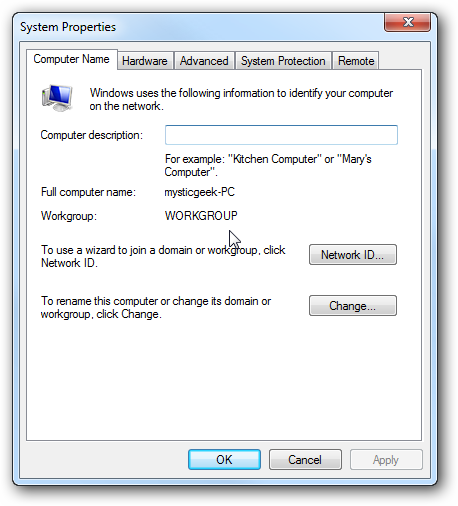Оскільки Microsoft має три операційні системи в Росіївикористання, швидше за все, вам доведеться обмінюватися файлами між XP, Vista, Windows 7 або деякою комбінацією цих трьох. Тут ми розглянемо обмін між Vista та XP у вашій домашній мережі.
Поділитися без захищеного паролем спільного доступу
Якщо ви не переживаєте, хто має доступ дофайли та папки, найпростіший спосіб - відключити обмін захищеним паролем. Так на машині Vista відкрийте Центр мереж та обміну. У розділі Обмін та відкриття переконайтесь, що мережеве відкриття, обмін файлами та загальний доступ до спільних папок увімкнено.

Вимкніть також обмін захищеним паролем ...

Тепер перейдіть до папки Vista Public, розташованої на C:UsersPublic та додайте те, що ви хочете поділитися або створити нову папку. У цьому прикладі ми створили нову папку під назвою XP_Share і додали до неї кілька файлів.

На машині XP перейдіть у розділ Мої мережеві місця та в розділі Мережеві завдання натисніть «Переглянути комп'ютери робочої групи».

Тепер ви побачите всі комп’ютери у вашій мережі, які повинні бути частиною однієї робочої групи. Тут нам потрібно двічі клацнути на комп'ютері Vista.

І там ми йдемо… немає пароля для введення, щоб ми могли отримати доступ до папки XP_Share або до всього іншого, що знаходиться у загальнодоступній папці.

Поділитися з захищеним паролем спільним доступом
Якщо ви хочете зберегти обмін захищеним паролемувімкнено, тоді нам потрібно робити дещо інакше. Коли він увімкнено і ви намагаєтеся отримати доступ до машини Vista з XP, вам буде запропоновано ввести пароль, і незалежно від того, якими ви вважаєте облікові дані, ви не зможете отримати доступ ... дуже дратує.

Отже, що нам потрібно зробити - це додати XP Machine як користувача. Клацніть правою кнопкою миші на "Комп'ютер" у значку "Пуск" або на робочому столі та виберіть "Керувати" у контекстному меню.
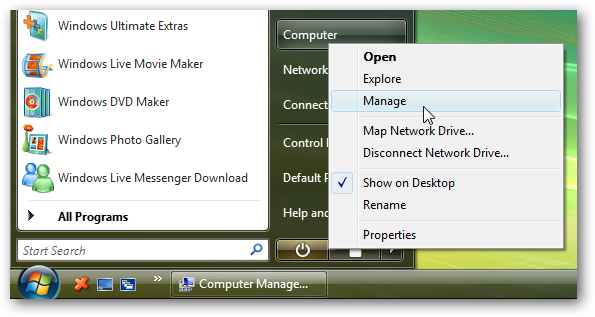

Відкриється екран управління комп'ютером, і ви хочете розгорнути локальні користувачі та групи, а потім папку "Користувачі". Потім клацніть правою кнопкою миші будь-яку відкриту область і виберіть Новий користувач.
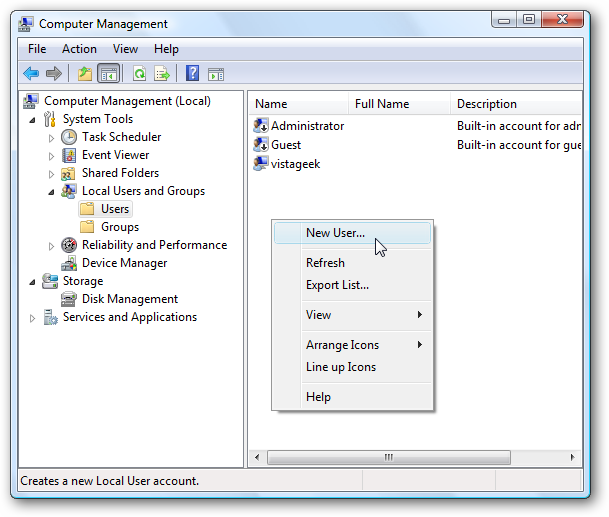
Тепер створіть нове ім’я користувача та пароль, ви можете також заповнити інші поля, якщо хочете. Потім зніміть прапорець Користувач повинен змінити пароль при наступному вході і встановіть прапорець поруч із Пароль ніколи не закінчується. Натисніть кнопку "Створити" і закрийте екран "Новий користувач".

Потім ви побачите нового користувача, якого ми створили у списку, і ви можете закрити його у вікні Керування комп’ютером.
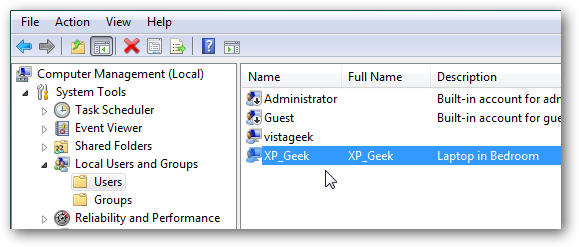
Тепер поверніться на комп'ютер XP, коли двічі клацніть на машині Vista, запропонуйте увійти. Просто введіть ім’я користувача та пароль, які ви тільки що створили.

Тепер у вас буде доступ до вмісту загальнодоступної папки.

Налаштування спільного доступу до XP
Якщо ви хочете отримати доступ до спільної папки зКомп'ютер Vista, розташований на машині XP, це той самий процес у зворотному напрямку. На комп'ютері XP у розділі "Спільні документи" клацніть правою кнопкою миші папку, якою ви хочете поділитися, та виберіть її Обмін та безпека.
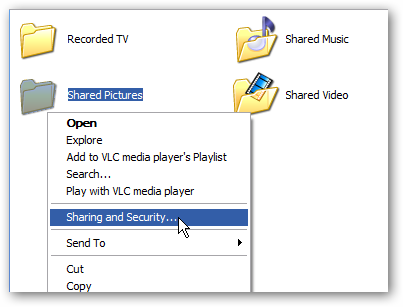
Потім виберіть перемикач поруч із розділенням цієї папки та натисніть кнопку Ок.

Перейдіть до управління комп'ютером та створіть нового користувача ...

Тепер на машині Vista двічі клацніть піктограму машини машини XP, введіть пароль, а потім перейдіть до потрібних папок та файлів.
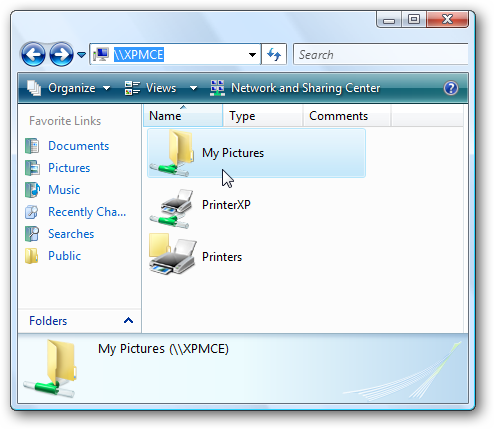
Якщо у вашій домашній мережі є кілька версій Windows, тепер ви зможете отримати доступ до файлів і папок з кожної з них.
Якщо ви хочете поділитися між Windows 7 та XPперегляньте нашу статтю про те, як ділитися файлами та принтерами між Windows 7 та XP. Ви також можете перевірити нашу статтю про спільний доступ до файлів і принтерів між Windows 7 та Vista.